您好,登录后才能下订单哦!
在将自己的笔记本纳入监控系统监控(通过SNMP进行监控)的过程中,遇到了服务无法开通的问题。
笔记本是Win10的系统。并且是需要跨网段提供服务的。
首先要开通SNMP服务。
控制面板->程序->启用或关闭Windows功能: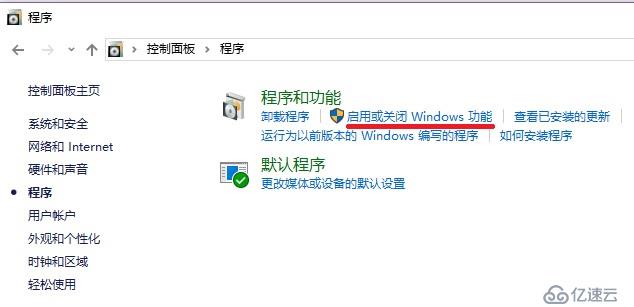
勾选简单网络管理协议(SNMP)下的WMI SNMP 提供程序:
安装完之后,进行设置。运行:services.msc,进入服务,找到 SNMP Service 这个服务,右键进入属性: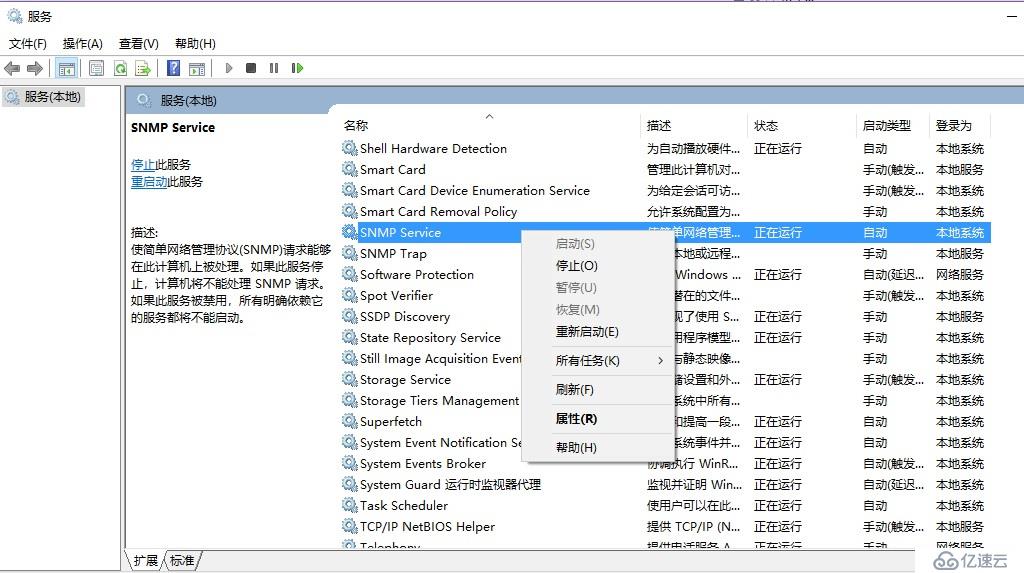
然后进入安全分页: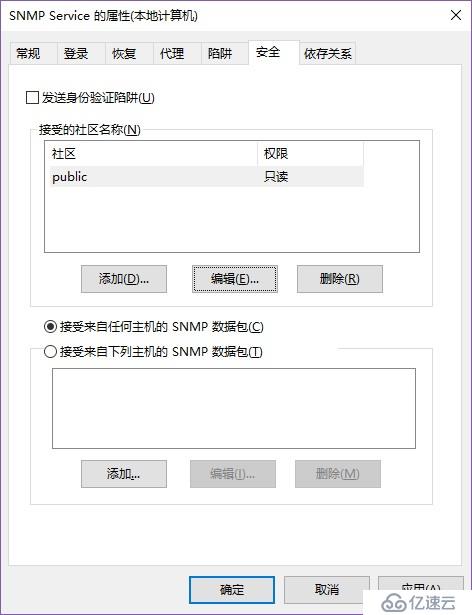
上面是添加SNMP字符串。注意不要使用public这种好猜的字符串。
下面是限制可以访问本机SNMP服务的主机。一般主机的地址都是比较明确的,还是配上这个限制,可以等到调通之后,再回来添加配置。
如果直接测试服务可以测通,那么就没有问题了。如果测试服务不通,那么先把防火墙关闭,排除干扰项,先把服务配通,然后再来把防火墙配置好。
到此,服务应该都已经开通了。可以先关闭防火墙进行测试。控制面板->系统和安全->Windows Defender 防火墙: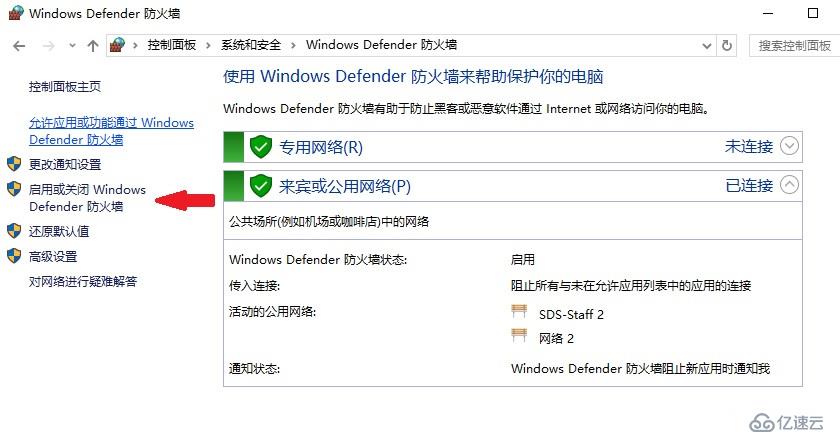
暂时都改到关闭 Windows Defender 防火墙(不推荐):
此时测试服务应该是可以测通的,那么服务已经成功开启了。之后就是在开启防火墙的情况下把服务开通。
由于此时服务无法开通,就开始折腾防火墙配置。
进入防火墙的高级设置,然后查看入站规则:
默认已经添加好了防火墙策略。
这里就遇到问题了,关闭防火墙服务可以测通,但是一旦开启防火墙服务就不通了。所以可以确认问题一定在防火墙,而服务是正常开通的。
一个方法是手动添加防火墙策略,并且可能还需要把上面默认添加的策略删除掉。这个是我排错过程中操作过的,但是真正的原因不是这个,这里的操作可以略过。
手动添加防火墙策略:点击右边的新建规则,或者右键入站规则也有,跟着提示一步步操作就好。
真正导致入站规则无效的原因是默认策略的作用域。
双击默认的SNMP策略,查看作用域选项卡: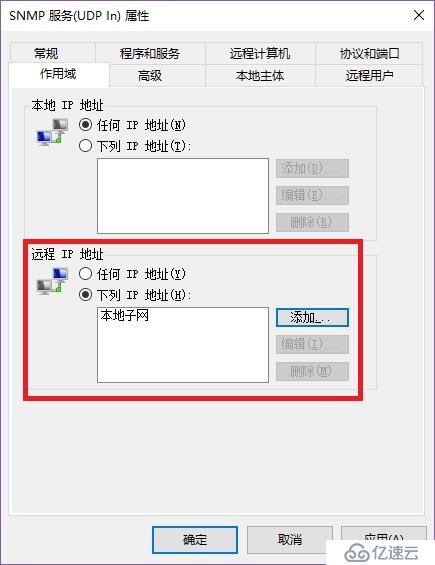
默认规则的作用域是限制了本地子网,而我这里的应用场景是需要跨网段的,所以一直被防火墙拦截了。找到问题后,改成任何IP或者添加上远程服务器的IP地址,就可以让防火墙放行了。
对于自动添加的防火墙策略,还需要仔细查看一个里面的详细配置。虽然防火墙基础的配置就是TCP或UDP,以及要开放的端口号。但是每条规则里面其实还有更详细的配置并且是有一些默认设置的,比如这里的作用域。
由于这里的作用域是默认设置成为限制本地子网的。导致做测试或试验的时候没有问题,因为一般试验环境都比较简单所有主机都在一个网络里。但是一旦放到复杂的网络环境中,就出现各种不通的情况了。
期间在做ping测试的时候也是同样的问题。要开通防火墙的Ping策略,只要下面这一条就好了: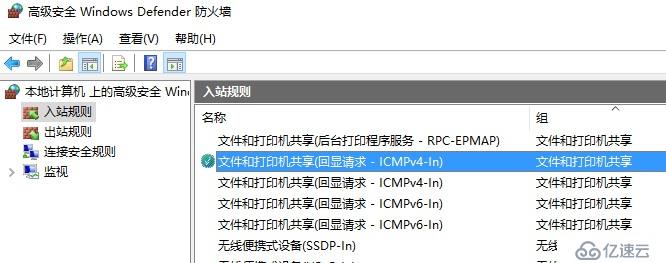
由于是作用域的问题,导致可能在做笔记本互相Ping测的时候是好的。这就使得自己自信满满,测试是好的,一定是对端服务器的问题或者是网络的问题。但是其实是忽略了自己防火墙的默认设置里对于跨网段是不放行的,需要调整作用域设置。
免责声明:本站发布的内容(图片、视频和文字)以原创、转载和分享为主,文章观点不代表本网站立场,如果涉及侵权请联系站长邮箱:is@yisu.com进行举报,并提供相关证据,一经查实,将立刻删除涉嫌侵权内容。